
Pada pembelajaran photoshop kali ini saya akan menjelaskan kepada anda bagai mana cara membuat tutorial membuat Kotak, Bulat, Garis, Segienam, Segitiga Pada Adobe Photoshop cs6 dan akan menjelaskan fungsi Rectangle Tool, Rounded Rectangle tool, Ellipse Tool, Polygon Tool, Line Tool Costum Shape Tool akan tetapi jika anda seorang pemula alangkah baiknya anda membacadulu Belajar Photoshop Dari Dasar Sampai Mahir Karna pada artikel tersebut saya sudah jelaskan Tool - Tool Photoshop alat - alat yang di gunakan untuk mengedit, menyunting pada gambar, foto atau desain
Wlaupun pada judul artikel ini pada photoshop cs 6 akan tetapi anda tidak usah khawatir karena pada dasarnya sama saja
Cara Membuka Photoshop
Klik 2 kali Atau Klik Kanan > OPEN icon Photoshop pada desktop
Tunggu Beberapasaat...

Gambar di atas adalah loading dari photoshop silahkan tunggu sampai area kerja pada photoshop terbuka
Cara Membuat Documen Baru Pada Photoshop
Untuk membuat documen baru anda bisa menekan CTRL+N atau menklik File pada Menu Bar Lalu klik NEW Lwbih Lengkap nya anda bisa lihat gambar di bawah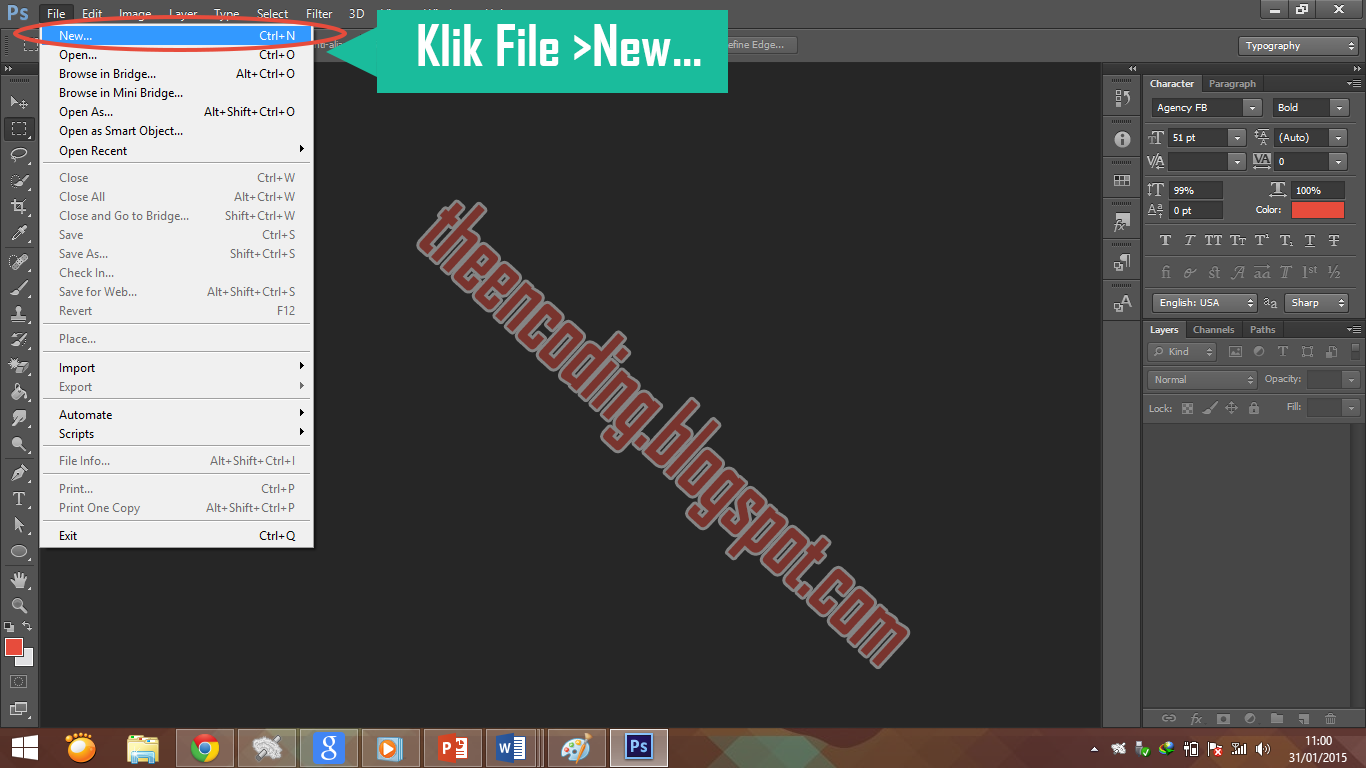
Setelah anda mengklik New kemudian anda Isi
WIDTH = LEBAR
HEIGHT= TINGGI
KLIK OK
selain itu anda juga bisa memilih ukuran seperti ukuran A4 Legal ukuran poster ukuran website dan masih banyak lagi pilihan lain nya
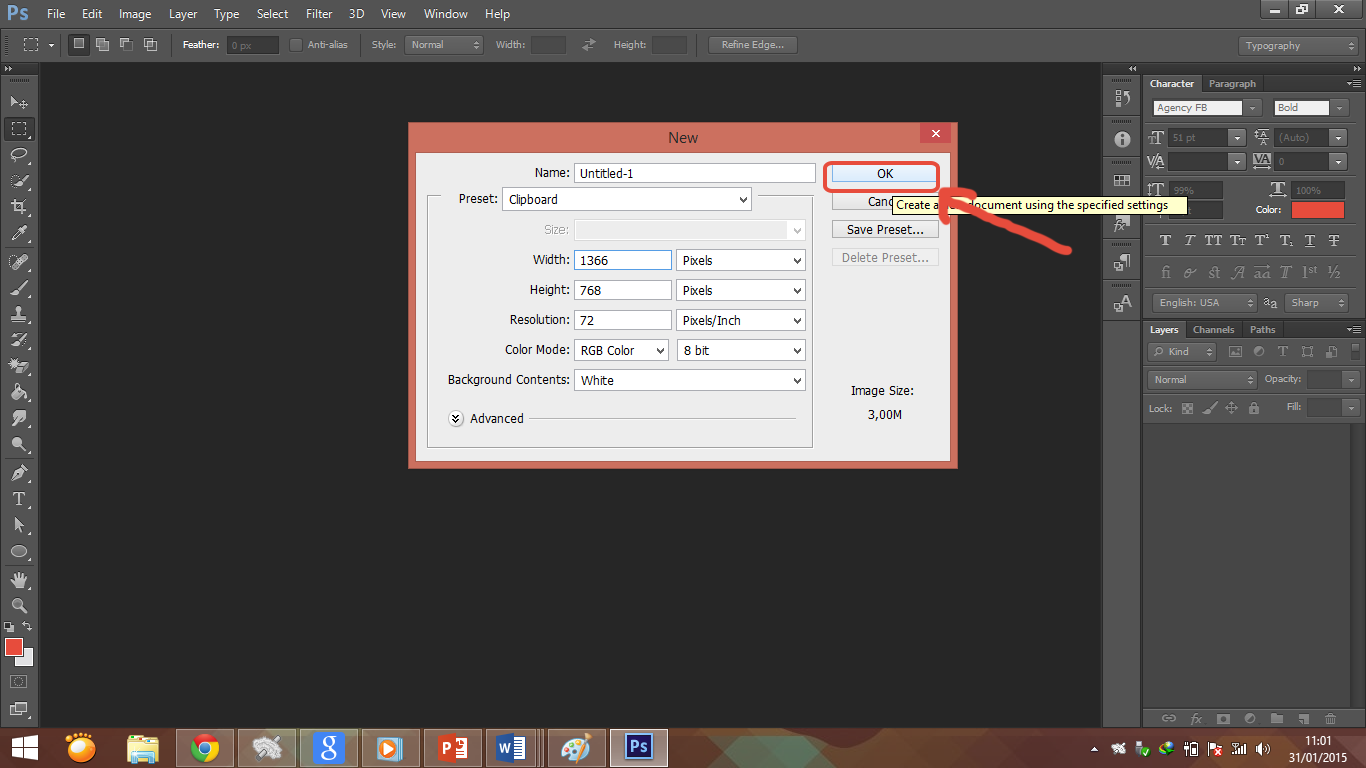
Tutorial Membuat Kotak, Bulat, Garis, Segienam, Segitiga Pada Adobe Photoshop cs6
Pada Tool Box di smping klik diasana adaRectangle Tool, = untuk membuat kotak
Rounded Rectangle tool,=untuk persegi pajang
Ellipse Tool,= untuk memuat bulat
Polygon Tool,= membuat poligon
Line Tool= membuat garis

Kita akan mencoba yang bulat cara nya klik ELIPSE TOOL Pada latar putih klik tahan tarik ke bawah dan hasil seperti gambar di bawah

Untuk mengganti warna Fill yang terletak di atas kemudian pilih warna yang anda ingin kan

setelah selesai save hasil editing atau desain anda
untuk yang belum tau bagaimana cara save pada photoshop inilah cara save photoshop cs 6
demikian Tutorial Membuat Kotak, Bulat, Garis, Segienam, Segitiga Pada Adobe Photoshop cs6 bila masih kebingungan dengan tutorial ini bisa komentar di bawah atu ke facebook saya
Baca Juga : Membuat Doodle Art Menggunakan Photoshop
Download : 60 Shape Doodle Art Photoshop
Download : 21 Font Doodle Art